
- •ВВЕДЕНИЕ
- •Размещение на слайде графики
- •Создание кнопок
- •Создание анимационных эффектов
- •2. ТЕКСТОВЫЙ ПРОЦЕССОР MICROSOFT WORD
- •Форматирование текста
- •Размещение в текстовом документе графики
- •Создание таблиц
- •Создание и редактирование формул
- •Создание колонтитулов
- •Нумерация страниц
- •Создание сноски
- •Вставка разрывов
- •Структура документа
- •Создание оглавления
- •3. ТАБЛИЧНЫЙ ПРОЦЕССОР MICROSOFT EXCEL
- •Выделение ячеек
- •Форматирование ячеек
- •Ввод данных в ячейку
- •Редактирование данных
- •Задание имени ячейки
- •Создание примечаний
- •Работа с разными листами
- •Маркер заполнения
- •Мастер функций
- •Виды ссылок на ячейки электронной таблицы
- •Построение графиков и диаграмм
- •Нахождение корней уравнения
- •Сортировка данных
- •Выбор данных по условию (создание фильтра)
- •Скрытие данных
- •Закрепление областей
- •Защита данных
- •Создание сводных таблиц
- •Совместное использование данных различными приложениями
- •Работа с макросами в Excel
- •Информационная модель данных
- •Первичный ключ
- •Внешний ключ
- •Отношения между таблицами
- •Объекты базы данных Access
- •Создание таблицы
- •Определение связей между таблицами
- •Создание запроса на выборку
- •Запросы с параметром
- •Вычисления в запросе
- •Встроенные функции Microsoft Access
- •Формы
- •Основные элементы управления
- •Создание вычисляемого поля
- •Создание кнопок с помощью мастера
- •Отчеты
- •САМОСТОЯТЕЛЬНАЯ РАБОТА № 1
- •САМОСТОЯТЕЛЬНАЯ РАБОТА № 2
- •САМОСТОЯТЕЛЬНАЯ РАБОТА № 3
- •САМОСТОЯТЕЛЬНАЯ РАБОТА № 4
- •САМОСТОЯТЕЛЬНАЯ РАБОТА № 5
- •САМОСТОЯТЕЛЬНАЯ РАБОТА № 6
- •САМОСТОЯТЕЛЬНАЯ РАБОТА № 9
- •САМОСТОЯТЕЛЬНАЯ РАБОТА № 11
- •САМОСТОЯТЕЛЬНАЯ РАБОТА № 12
- •САМОСТОЯТЕЛЬНАЯ РАБОТА № 14
- •САМОСТОЯТЕЛЬНАЯ РАБОТА № 15
- •САМОСТОЯТЕЛЬНАЯ РАБОТА № 17
- •Библиографический список
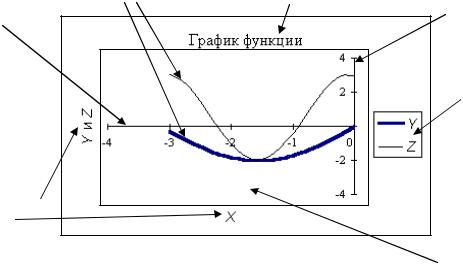
|
|
Элементы диаграммы |
|
||
Диаграмма включает в себя несколько элементов: область по- |
|||||
строения, оси, ряды данных, заголовок диаграммы и осей, легенду |
|||||
(рис. 7). |
|
|
|
|
|
Ось Х |
|
Ряды данных |
|
Заголовок диаграммы |
Ось Y |
(категорий) |
|
|
|
||
С |
|
|
|
(значений) |
|
|
|
|
Легенда |
||
|
|
|
|
||
Заголовки |
|
|
|
||
осей |
|
|
|
|
Область |
|
|
|
|
|
|
|
|
|
|
|
построения |
|
|
|
|
|
диаграммы |
|
|
Рис. 7. Элементы диаграммы |
|
||
|
|
Редактирование диаграммы |
|
||
Для редактирования диаграммы необходимо ее выделить и |
|||||
выбрать |
бА |
|
|||
нужную команду в |
меню |
иаграмма (Тип диаграммы, |
|||
Исходные данные, Параметры диаграммы или Размещение). Для |
|||||
вызова этих команд можно щелкнуть по диаграмме правой кнопкой |
|||||
мыши. |
|
|
|
|
|
Для форматирования какогоД-либо элемента диаграммы нужно |
|||||
щелкнуть по этому элементу правой кнопкой мыши и в появившемся |
|||||
контекстном меню выбрать команду Формат…. |
|
||||
|
|
Нахождение корней уравнения |
|
||
|
|
|
|
И |
|
Рассмотрим решение уравнения вида f(x)=0. |
|
||||
Если f(x) является многочленом n-й степени, т.е. уравнение имеет |
|||||
вид аnxn + аn-1xn-1 + … + а1x + а0 = 0, то у него n корней. Все корни на- |
|||||
ходятся в диапазоне [–k; k], где k вычисляется по формуле |
|
||||
k=1+max(|an-1|; …; |a1|; |a0|)/an.
20
Если f(x) является какой-либо другой функцией, то диапазон, на котором ищут корни, выбирается в соответствии с областью определения функции.
Для нахождения корней с помощью Excel нужно:
1) |
определить диапазон, в котором находятся корни уравнения; |
С |
|
2) |
заполнить ячейки последовательностью значений переменной |
х в найденном диапазоне с каким-нибудь небольшим шагом; |
|
3) |
выч сл ть значение функции f(x) при каждом х; |
4) |
постро ть граф к функции f(x) (тип диаграммы – «точечная»); |
вис |
|
5) |
по граф ку функции или по таблице ее значений определить |
значен я пр бл женных корней уравнения и ввести их в свободные ячейки электронной та лицы;
6) выч сл ть значения функции от найденных приближенных
значен й корней уравнения;
полеб«Установ ть в ячейке» – ссылка на ячейку со значением f(x) от при лиженногоАкорня;
7) уточн ть значение каждого корня с помощью команды Сер-
– Подбор параметра, установив в окне «Подбор параметра» сле-
дующ е значен я:
поле «Значение» – 0;поле «Изменяя значение ячейки» – ссылка на ячейку со значе-
нием при лиженного корня.
подбирая точное значение корня х, близкое к приближенному значению.
Добиваемся того, чтобы значениеДфункции f(x) равнялось нулю,
полнения подбора параметра с помощью команды Сервис – Параметры на вкладке «Вычисления».
Пример
Решить уравнение х3+х2–2х–1=0.
Относительную погрешность вычислений можно задать до вы- И
В нашем примере максимальный по модулю коэффициент уравнения равен 2, а коэффициент при х3 равен 1, следовательно, k=3, интервал, в котором лежат все корни уравнения, равен [–3; 3].
Составим таблицу значений функции y = х3+х2–2х–1, х [–3; 3] с шагом 0,4 и построим график этой функции.
21
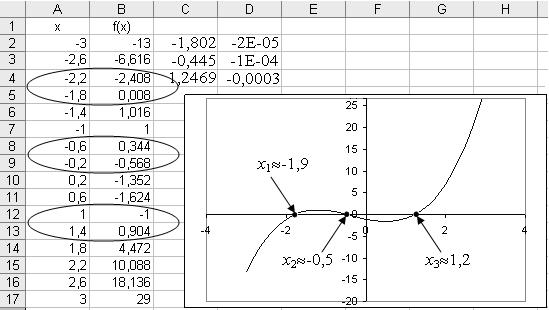
Находим значения приближенных корней уравнения либо по графику функции – абсциссы точек пересечения графика функции с осью Ох, либо по таблице значений функции – любое значение х из отрезка, на котором функция меняет знак (рис. 8).
Си
бАРис. 8. Поиск корней уравнения
В рассматриваемом примере эти отрезки следующие: [–2,2; –1,8], [–0,6; –0,2], [1; 1,4]. В качестве приближенныхДзначений корней возьмем числа –1,9; –0,5 и 1,2 и запишем их в ячейки С2, С3 и С4. В ячейку D2 введем формулу =С2^3+C2^2–2*C2–1, скопируем эту
формулу с помощью маркера заполнения в ячейки D3 и D4. Таким образом, мы вычислили значения функции f(x)=х3+х2–2х–1 от приближенных значений корней этой функцииИ.
Напомним, что если х1 – корень функции f(x), то значение функции в корне, т.е. f(x1), равняется нулю.
Теперь выделим ячейку D2 и выполним команду Сервис – Подбор параметра горизонтального меню. В появившемся диалоговом окне запишем следующее: в поле «Установить в ячейке» введем D2, в поле «Значение» введем число 0, в поле «Изменяя значение ячейки» введем С2. То есть добьемся того, чтобы значение функции f(x) равнялось нулю, подбирая точное значение корня х, приближенное значение которого записано в ячейке С2.
Вводить ссылки на ячейки D2 и С2 в поля диалогового окна можно и с помощью мыши, щелкнув левой кнопкой мыши по соот-
22
ветствующей ячейке таблицы. При этом Excel автоматически превращает ссылки в абсолютные ($C$2).
Полученные после уточнения корней значения функции f(x) могут быть записаны в экспоненциальной форме, например, в ячейке D2 получилось число –2E–05. Это означает –2 10–5, т.е. –0,00002. Учитывая относительную погрешность 0,001, можно сказать, что это ноль, следовательно, корень найден и он равен –1,802.
Аналог чно в ячейках С3 и С4 можно получить значения двух
других корней нашего уравнения. |
|
||
Итак, |
|
уравнения х3+х2–2х–1 = 0 будут: |
|
х1 = –1,802; х2 = –0,445; х3 = 1,2469. |
|
||
С |
Ра ота с массивами |
||
|
|
||
Масс вом |
называется на ор данных одного и того же типа. В |
||
Excel можно |
|
как с одномерными массивами, так и с двумер- |
|
корни |
|
||
ными масс вами (матр цами). Мы будем работать с массивами чисел. |
|||
Общий порядок ра оты с массивами в Excel следующий: |
|||
работать |
|
||
|
|
А |
|
1) ввести в ячейки электронной таблицы элементы исходных |
|||
массивов (каждый элемент в отдельной ячейке); |
|||
2) выделить на листе диапазон пустых ячеек для результата (в |
|||
|
|
Д |
|
зависимости от операции и размерности исходных массивов); |
|||
3) ввести формулу в строке формул; |
|
||
4) нажать клавиши [Ctrl]+[Shift]+[Enter]. |
|||
После завершения ввода формулы Excel автоматически заклю- |
|||
чает формулу в фигурные скобки. Формулу можно вводить вручную |
|||
или воспользоваться Мастером функций. |
И |
||
|
|||
Операции над массивами
1. Сложение (вычитание) массивов.
Исходные массивы должны быть одинаковой размерности, размерность результата совпадает с размерностью исходных массивов.
Общий вид формулы: =массив1+массив2 (=массив1–массив2)
Пример
=А2:А8+В2:В8
=А2:А8–В2:В8
23
2. Умножение массива на число.
Размерность результата совпадает с размерностью исходного массива.
Общий вид формулы: =массив*число
Пример
=А2:А8*4
3. Матр чное про зведение.
Кол чество столбцов первого массива должно быть равно коли-
честву строк второго |
. |
Размерность результата: количество |
С |
|
|
строк равно кол честву строк первого массива, количество столбцов |
||
равно кол честву стол цов второго массива. Перестановка множите- |
||
лей недопуст ма. |
|
|
Общ й в д формулы: =МУМНОЖ(массив1;массив2) |
||
массива |
|
|
бА |
||
Пр мер |
|
|
=МУМНОЖ(А2:В5;D2:G3) |
|
|
4. Вычисление о ратной матрицы (обозначение А–1). |
||
Исходная матрица должна |
ыть квадратной (количество строк |
|
равно количеству стол цов). Размерность результата совпадает с раз- |
||
мерностью исходной матрицы.
Общий вид формулы: =МОБР(массив) |
|
Пример |
И |
=МОБР(А2:В3) |
|
|
|
5. Вычисление определителяДматрицы. |
|
Исходная матрица должна быть квадратной, размерность ре- |
|
зультата – одно число. |
|
Общий вид формулы: =МОПРЕД(массив) |
|
Пример
=МОПРЕД(А2:В3)
6. Транспонирование матрицы (обозначение АТ).
24

Размерность результата: количество строк равно количеству столбцов исходного массива, количество столбцов равно количеству строк исходного массива.
Общий вид формулы: =ТРАНСП(массив)
ТРАНСП |
|
|
|
|
|
|
|
|
|
|
||||
Пример |
|
|
|
|
|
|
|
|
|
|
|
|
||
= |
|
|
(А2:В3) |
|
|
|
|
|
|
|
|
|
||
|
|
|
Решен е системы линейных уравнений |
|||||||||||
решение |
|
|
|
|
|
|
|
|||||||
Рассмотр м |
|
системы линейных уравнений вида: |
||||||||||||
а11x1+а12x2+…+ а1nxn= b1; |
|
|
|
|
|
|
|
|||||||
а21x1+а22x2+…+ а2nxn= b2; |
|
|
|
|
|
|
|
|||||||
|
свободных |
|
|
|
|
|
||||||||
………………………….. |
|
|
|
|
|
|
|
|||||||
an1x1+аn2x2+…+ аnnxn= bn. |
|
|
|
|
|
|
|
|||||||
Пусть А – матр ца коэффициентов при неизвестных; |
||||||||||||||
|
|
В – вектор-стол ец |
|
|
членов; |
|
|
|
|
|||||
|
|
Х – вектор-стол ец неизвестных, т.е. |
|
|
|
|
||||||||
a |
a |
... |
a |
|
b |
|
|
x |
|
|||||
|
11 |
|
12 |
... |
1n |
|
1 |
|
|
|
|
1 |
|
|
a21 |
a22 |
a2n |
b2 |
X |
x2 |
|||||||||
A |
|
|
|
|
|
|
; |
B |
; |
|
|
|
. |
|
... |
... |
... |
... |
Д |
||||||||||
... |
|
|
... |
|
||||||||||
|
a |
|
a |
|
|
|
|
|
|
|
|
x |
|
|
|
|
n1 |
|
n2 |
|
nn |
n |
|
|
|
|
n |
|
|
Тогда систему уравнений можно записать в матричном виде
А Х=В.
I способ
Решение системы уравнений имеет вид Х=А–1 В, где А–1 – матрица, обратная матрице А.
Для решения системы линейных уравнений необходимо:
1) |
ввести в ячейки электронной таблицы матрицу А; |
2) |
ввести в ячейки электронной таблицыИвектор-столбец В; |
3)выделить ячейки для результата (вектор-столбец Х);
4)в строке формул ввести формулу
=МУМНОЖ(МОБР(матрица А);массив В); 5) нажать клавиши [Ctrl]+[Shift]+[Enter].
25
